如果在Windows10桌面上找不到"我的电脑"图标,可以尝试以下方法来恢复它:方法1:使用文件资源管理器1.右键单击桌面空白处,选择"显示设置"。这些方法应该能帮助你在Windows10桌面上恢复"我的电脑"图标。如果问题仍然存在,可能需要进行其他进一步的故障排除。
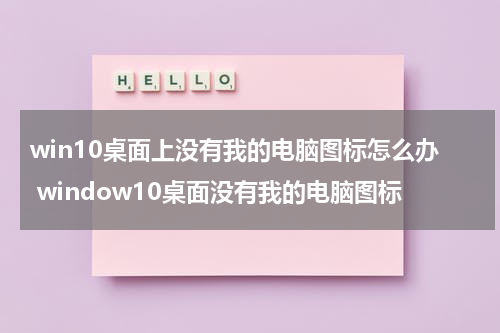
如果在Windows 10桌面上找不到"我的电脑"图标,可以尝试以下方法来恢复它:
方法1:使用文件资源管理器
1. 右键单击桌面空白处,选择 "显示设置"。
2. 在显示设置窗口中,找到并点击 "桌面图标设置"。
3. 在出现的窗口中,确保 "我的电脑" 选项前面的复选框是选中状态,然后点击 "应用" 和 "确定"。
4. 重新查看桌面,看看"我的电脑"图标是否出现。
方法2:使用Windows设置
1. 在Windows 10任务栏上点击"开始"按钮,然后选择 "设置"(齿轮图标)。
2. 在设置窗口中,点击 "个性化"。
3. 在个性化窗口左侧的菜单中,选择 "主题" 选项。
4. 右侧窗口滚动到底部,点击 "桌面图标设置"。
5. 在出现的窗口中,确保 "我的电脑" 选项前面的复选框是选中状态,然后点击 "应用" 和 "确定"。
6. 重新查看桌面,看看"我的电脑"图标是否出现。
这些方法应该能帮助你在Windows 10桌面上恢复"我的电脑"图标。如果问题仍然存在,可能需要进行其他进一步的故障排除。










